TikToks mobilapp er ikke den eneste måten du får tilgang til plattformen for korte videoer. Hvis du ønsker å få et fyll på TikTok på din PC eller Mac, vil du gjerne høre at TikTok gir deg muligheten til å bla gjennom og laste opp videoer på nettstedet.
Den eneste ulempen med TikTok-nettstedet er at du ikke kan bruke de innebygde verktøyene til å redigere videoene dine. Så i denne artikkelen forklarer vi hvordan du bruker TikTok på din PC eller Mac på et par forskjellige måter. Den ene fjerner alle begrensninger.
Slik bruker du TikTok-nettstedet
TikToks skrivebordsside er utrolig enkel å bruke, og lar deg bla gjennom TikToks tilfeldig direkte fra datamaskinen din. Bare husk at du ikke kan laste ned TikTok-videoer fra skrivebordssiden. Hvis du vil last ned TikTok-videoer Hvordan laste ned TikTok-videoer på stasjonær og mobilSlik laster du ned TikTok-videoer på stasjonære og mobile enheter, noe som er mye enklere enn du kanskje tror. Les mer til skrivebordet ditt, må du bruke en tredjepartstjeneste.
Slik blar du gjennom videoer på TikTok-nettstedet
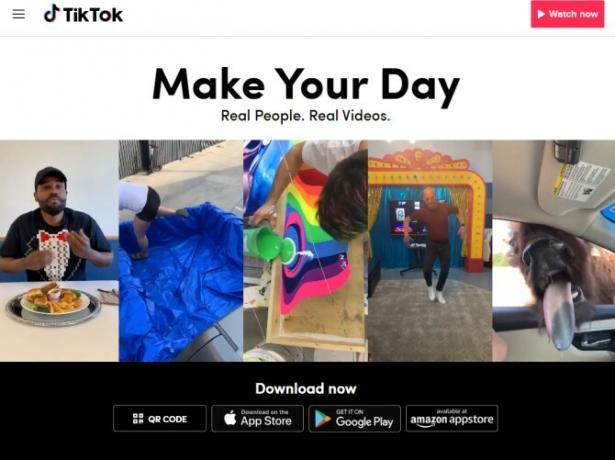
Når du tar turen til nettstedet TikTok, vil du bli møtt av nettstedets destinasjonsside. For å begynne å bla gjennom, klikker du bare på Se nå -knappen øverst til høyre på skjermen.
Du vil deretter bli omdirigert til TikToks hovedfeed av videoer. Herfra kan du fritt bla gjennom trendende TikToks. Hvis du vil logge på kontoen din, velger du Logg Inn i øverste høyre hjørne av nettstedet.
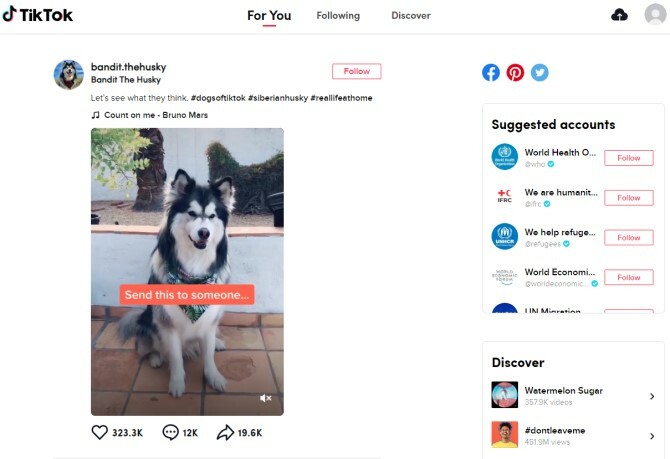
Øverst på feeden vil du se tre overskrifter som du sannsynligvis er kjent med hvis du bruker TikTok på mobil: For deg, Følgende, og Oppdage. Mens For deg fanen viser TikToks anbefalte videoer, the Følgende fanen viser det siste fra brukerne du følger. Til slutt, Oppdage -fanen gir deg mange nye brukere og TikToks å sjekke ut.
På høyre side av skjermen gir TikTok en liste over foreslåtte kontoer, samt en liste over nye kontoer og hashtags å oppdage. Du kan fortsatt følge brukere, som videoer, legge igjen kommentarer og dele videoer akkurat som du ville gjort i appen.
Slik laster du opp videoer til TikTok-nettstedet
Hva om du bare ikke vil bla gjennom TikToks, men du vil laste opp dine egne? For å begynne å legge ut dine egne videoer, må du logge på kontoen din og deretter trykke på skyikonet øverst til høyre på skjermen.
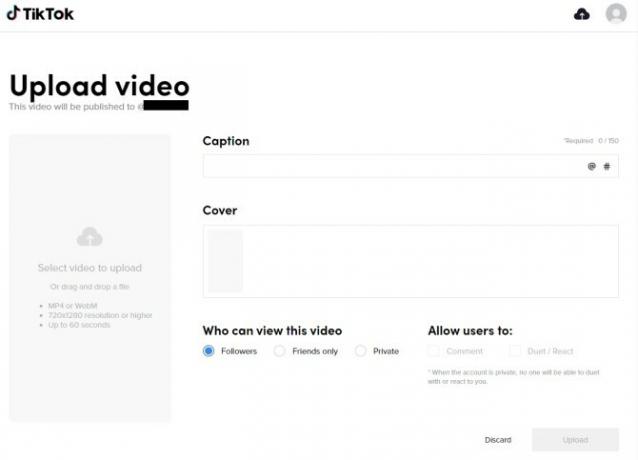
Hvis du allerede har redigert TikTok ved å bruke en av de beste videoredigeringsappene De 10 beste videoredigeringsappeneDu trenger ikke nødvendigvis en kraftig PC for å redigere videoer. Her er de beste videoredigeringsappene for spirende videoredigerere. Les mer , klikk Velg video du vil laste opp på venstre side av skjermen. Bare velg filen fra datamaskinen din, og vent til den blir lastet opp. Bare husk at videoen din må ha en oppløsning på 720 × 1280 eller høyere, og den må ikke være mer enn 60 sekunder.
Etter at du har lastet opp videoen din, kan du legge til en bildetekst, velge et omslag og bestemme personvernet til videoen din. Du kan også gi seerne dine sjansen til å kommentere, samt svare med en duett eller reaksjon. Når du er klar til å legge ut TikTok, klikker du Laste opp.
Slik bruker du TikTok på Bluestacks
TikTok kommer med en videoredigeringsfunksjon som dessverre ikke er tilgjengelig på skrivebordssiden. Hvis du foretrekker å bruke TikToks innebygde redigeringsverktøy, vil du bruke en Android-emulator på PC eller Mac for å laste opp og redigere TikToks. En Android-emulator lar deg få tilgang til den mobile versjonen av TikTok fra datamaskinen din. Og for formålene med denne artikkelen bruker vi Bluestacks.
1. Last ned Bluestacks
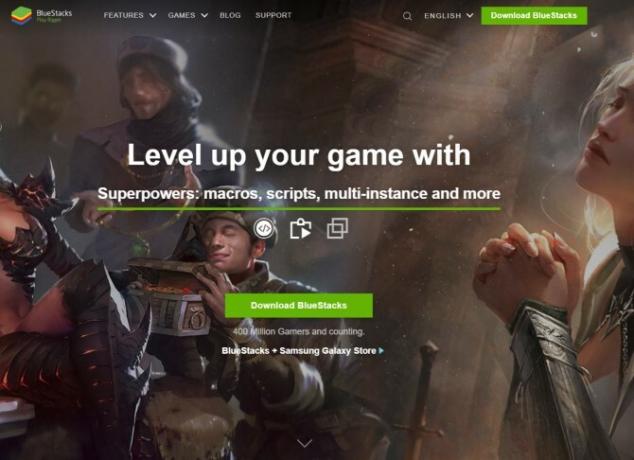
For å komme i gang, må du laste ned din Android-emulator. Vi bruker Bluestacks fordi det har et rent, brukervennlig grensesnitt. Og det beste er at du kan bruke Bluestacks på en PC eller Mac.
nedlasting: Bluestacks for Windows eller macOS (Gratis)
2. Installer TikTok på Bluestacks
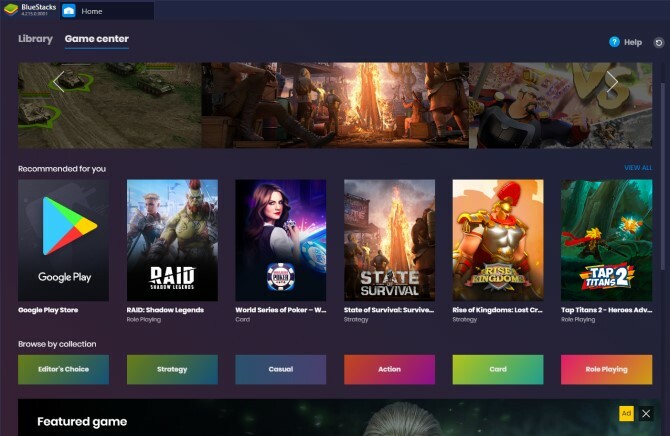
Når du har lastet ned og åpnet Bluestacks, vil du merke at den har et lignende utseende som en mobil enhet. På startskjermen, sørg for at Spillsenter fanen er valgt, og trykk på Google Play Store under overskriften "Anbefalt for deg".
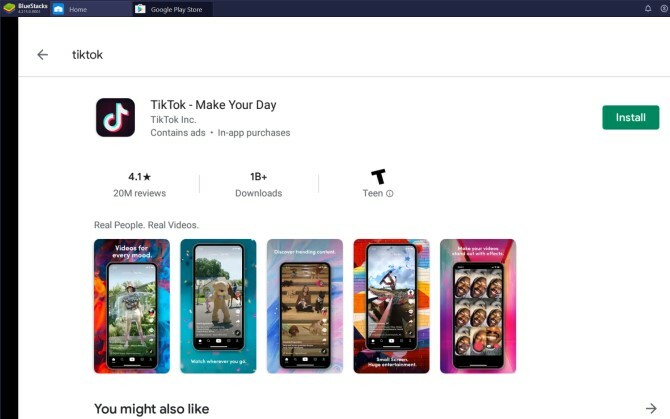
Bare logg på Google-kontoen din, og naviger til Play Butikks søkefelt øverst på skjermen. Søk etter TikTok, og trykk Installere. Når du drar tilbake til Bibliotek fanen, vil du merke at TikTok er lagt til.
3. Bla gjennom TikTok ved hjelp av Bluestacks
Nå som du har lastet ned TikTok på Bluestacks, kan du endelig begynne å bla gjennom. TikTok vises på samme måte som på smarttelefonen.
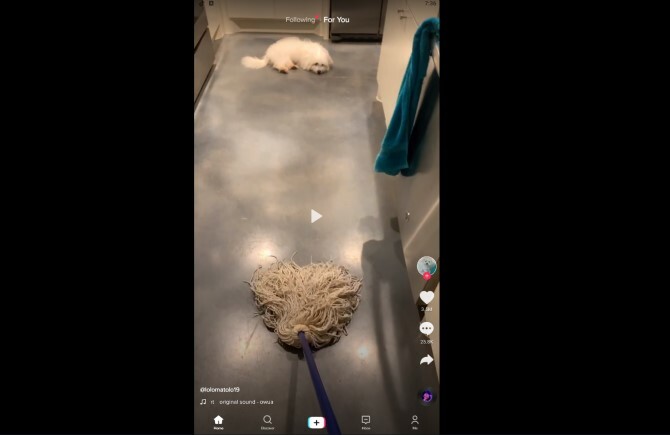
Sørg for å logge deg på kontoen din ved å trykke på Meg fanen nederst på skjermen. Ved siden av Meg -fanen, finner du også Oppdage og Innboks faner treff Oppdage bringer deg til en strøm av populære brukere og hashtags, mens Innboks fanen viser de siste meldingene dine.
Akkurat som mobilversjonen av TikTok, vil du også se den kjente Følgende og For deg faner øverst på siden. Du kan enkelt bla gjennom TikTok-strømmen ved å bruke musehjulet eller styreflaten.
4. Last opp og rediger TikTok-videoer ved hjelp av Bluestacks
Vil du laste opp din egen video til TikTok ved hjelp av Bluestacks? For å gjøre dette, må du først laste opp videoen din til Bluestacks, og deretter til TikTok.
Først, åpne Bluestacks, og ta turen til Hjem> Bibliotek, og klikk Systemapper> Media Manager.
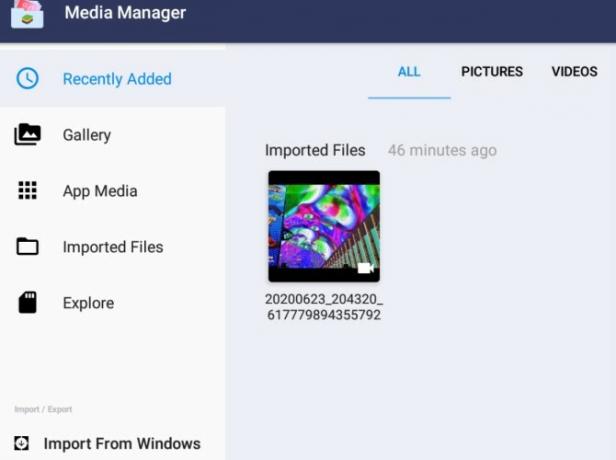
Å velge Importer fra Windows / Mac i nedre venstre hjørne av emulatoren. Nå velger du videofilen du vil laste opp til TikTok.
Etter at du har importert videoen til Bluestacks, må du nå laste den opp til TikTok. Naviger tilbake til TikTok-appen, trykk på pluss-knappen nederst på siden og velg Laste opp nederst til høyre på innspillingsskjermen.
Når TikTok henter opp media i emulatorens bibliotek, bør du se videoen du nettopp importerte til Bluestacks. Når du har valgt videoen, treffer du neste for å fortsette opplastingsprosessen.
TikTok vil deretter lede deg til videoredigeringsverktøyet. Herfra kan du beskjære videoen, justere hastigheten og rotere den. Når du er ferdig, velg neste i øverste høyre hjørne av skjermen for å gå videre til neste trinn i redigering.
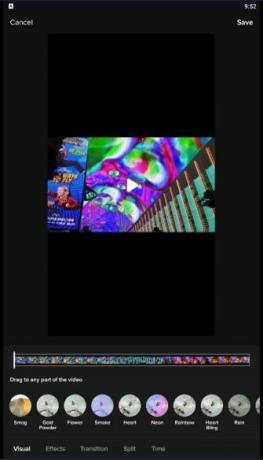
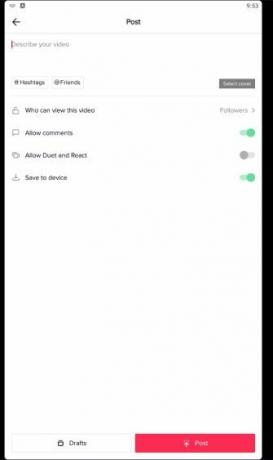
På neste skjermbilde kan du velge å legge til lyder, tekst, filtre, effekter, voiceovers og klistremerker, akkurat som appen. Klikk på pilen nederst til høyre på skjermen for å begynne å legge inn detaljene i innlegget ditt - beskriv videoen din, endre personverninnstillingene og slå på duetter og reaksjoner.
Når alt er ferdig, gå videre og velg Post nederst på siden.
Bli kjent med TikTok på din PC eller Mac
Nå vet du hvordan du bruker TikTok på din PC eller Mac. Det kan imidlertid ta litt tid å bli vant til forskjellene, enten du bruker TikTok-nettstedet eller en emulator. Imidlertid er de begge pålitelige måter å bla gjennom og laste opp TikTok-videoer. I tillegg er det noen ganger mer praktisk å bla gjennom TikTok på datamaskinen din, i stedet for å måtte åpne appen på smarttelefonen din konstant.
Er du en spirende TikTok-stjerne? Så sjekk ut hvordan få flere TikTok-fans og følgere 10 måter å få flere TikTok-fans og følgereÅ bygge en følge på TikTok tar tid og krefter. Her er flere måter å få flere TikTok-fans og følgere. Les mer .
Tilknyttet informasjon: Ved å kjøpe produktene vi anbefaler, hjelper du å holde nettstedet i live. Les mer.
Emma ble uteksaminert med en bachelorgrad i engelsk. Hun kombinerer sin kjærlighet til teknologi med skriving, og har en lidenskap for alle ting geek. Hennes interesser inkluderer de nyeste teknologiene, retro videospill og tilpassede PC-er.